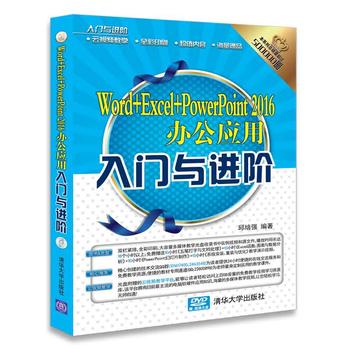简介
目录
第1章 Office 2016快速上手
1.1 Office 2016的办公应用 2
1.1.1 Word办公应用 2
1.1.2 Excel办公应用 2
1.1.3 PowerPoint办公应用 3
1.2 安装和卸载Office 2016 3
1.2.1 安装Office 2016 3
1.2.2 卸载Office 2016 4
1.3 Office 2016的启动和退出 5
1.3.1 启动Office 2016 5
1.3.2 退出Office 2016 5
1.4 自定义工作环境 6
1.4.1 自定义功能区 6
1.4.2 自定义快速访问工具栏 8
1.4.3 设置文件的保存 8
1.4 进阶实战 9
1.5 疑点解答 10
第2章 Word 2016的初级排版
2.1 Word 2016的工作界面和视图模式 12
2.1.1 Word 2016的工作界面 12
2.1.2 Word 2016的视图模式 12
2.2 Word文档的基础操作 14
2.2.1 新建文档 14
2.2.2 打开和关闭文档 15
2.2.3 保存文档 15
2.3 输入和编辑文本 16
2.3.1 输入文本 16
2.3.2 选择文本 18
2.3.3 移动和复制文本 19
2.3.4 删除和撤销文本 20
2.3.5 查找和替换文本 20
2.4 设置文本和段落格式 21
2.4.1 设置文本格式 21
2.4.2 设置段落对齐方式 23
2.4.3 设置段落缩进 24
2.4.4 设置段落间距 25
2.5 设置项目符号和编号 26
2.5.1 添加项目符号和编号 26
2.5.2 自定义项目符号和编号 28
2.6 设置边框和底纹 29
2.6.1 设置边框 29
2.6.2 设置底纹 31
2.7 使用模板和样式 32
2.7.1 使用模板 32
2.7.2 使用样式 34
2.8 进阶实战 37
2.8.1 制作招聘启事 37
2.8.2 设置格式 39
2.9 疑点解答 40
第3章 图文混排美化文档
3.1 使用表格 42
3.1.1 创建表格 42
3.1.2 编辑表格 44
3.2 使用图片 47
3.2.1 插入联机图片 47
3.2.2 插入屏幕截图 48
3.2.3 插入本机图片 48
3.2.4 设置插入图片 49
3.3 使用艺术字 50
3.3.1 插入艺术字 50
3.3.2 设置艺术字 51
3.4 使用形状图形 52
3.4.1 绘制形状 52
3.4.2 设置形状 52
3.5 使用SmartArt图形 54
3.5.1 插入SmartArt图形 54
3.5.2 设置SmartArt图形 54
3.6 使用文本框 56
3.6.1 插入内置文本框 56
3.6.2 绘制文本框 57
3.6.3 设置文本框 58
3.7 页面版式设计 59
3.7.1 设置页边距 59
3.7.2 设置纸张大小 59
3.7.3 插入页眉和页脚 60
3.7.4 插入页码 63
3.7.5 设置背景 64
3.8 使用特殊版式 66
3.8.1 竖排文本 66
3.8.2 首字下沉 67
3.8.3 设置分栏 68
3.9 进阶实战 69
3.9.1 设置水印 69
3.9.2 设置主题 69
3.10 疑点解答 70
第4章 高效排版长文档
4.1 查看和组织长文档 72
4.1.1 使用大纲视图查看文档 72
4.1.2 使用大纲视图组织文档 73
4.1.3 使用导航窗格查看文档 74
4.2 插入目录 75
4.2.1 创建目录 75
4.2.2 美化目录 76
4.2.3 更新目录 76
4.3 添加书签和批注 77
4.3.1 添加书签 77
4.3.2 添加批注 78
4.4 插入题注、脚注和尾注 79
4.4.1 插入题注 80
4.4.2 插入脚注和尾注 81
4.4.3 修改脚注和尾注 82
4.5 修订长文档 83
4.5.1 添加修订 83
4.5.1 编辑修订 84
4.6 进阶实战 85
4.7 疑点解答 86
第5章 Excel 2016的基本操作
5.1 Excel 2016的工作界面和视图模式 88
5.1.1 Excel 2016的工作界面 88
5.1.2 Excel 2016的视图模式 89
5.2 工作簿的基本操作 90
5.2.1 表格的组成 90
5.2.2 创建工作簿 91
5.2.3 保存工作簿 92
5.2.4 打开和关闭工作簿 93
5.2.5 显示和隐藏工作簿 93
5.3 工作表的基本操作 94
5.3.1 选定工作表 94
5.3.2 插入工作表 94
5.3.3 改变工作表的标签 95
5.3.4 移动和复制工作表 95
5.4 单元格的基本操作 96
5.4.1 选定单元格 96
5.4.2 合并和拆分单元格 97
5.4.3 插入和删除单元格 98
5.4.4 冻结窗格 99
5.5 数据的输入和填充 99
5.5.1 输入数据 99
5.5.2 编辑数据 102
5.5.3 填充数据 103
5.6 设置表格格式 105
5.6.1 设置对齐 105
5.6.2 设置字体 108
5.6.3 设置边框 108
5.6.4 设置填充 109
5.6.5 复制格式 110
5.6.6 套用表格格式 110
5.6.7 应用内置样式 111
5.6.8 创建自定义样式 111
5.7 进阶实战 112
5.8 疑点解答 114
第6章 管理与分析表格数据
6.1 数据的排序 116
6.1.1 单一条件排序数据 116
6.1.2 多条件排序数据 117
6.1.3 自定义排序数据 117
6.2 数据的筛选 119
6.2.1 自动筛选数据 119
6.2.2 高级筛选数据 120
6.2.3 模糊筛选数据 120
6.3 数据的分类汇总 121
6.3.1 创建分类汇总 122
6.3.2 多重分类汇总 123
6.3.3 隐藏和删除分类汇总 124
6.4 制作图表 124
6.4.1 创建图表 125
6.4.2 创建组合图表 126
6.4.3 编辑图表 127
6.5 制作数据透视表和图 128
6.5.1 制作数据透视表 128
6.5.2 制作数据透视图 130
6.6 进阶实战 133
6.7 疑点解答 134
第7章 使用公式与函数
7.1 认识公式和函数 136
7.1.1 认识公式 136
7.1.2 认识函数 136
7.2 公式的运算符 137
7.2.1 运算符的类型 137
7.2.2 运算符的优先级 138
7.3 使用公式 138
7.3.1 公式的输入 138
7.3.2 公式的编辑 139
7.3.3 公式的引用 140
7.4 使用函数 142
7.4.1 函数的类型 142
7.4.2 插入函数 142
7.4.3 函数的嵌套使用 143
7.5 使用名称 144
7.5.1 定义名称 144
7.5.2 使用名称计算 145
7.5.3 编辑名称 145
7.6 使用常用函数 146
7.6.1 计算工资 146
7.6.2 计算折旧值 148
7.6.3 计算成绩 150
7.6.4 逻辑筛选数据 152
7.6.5 统计时间函数 153
7.6.6 查找*成本方案 155
7.7 进阶实战 156
7.8 疑点解答 158
第8章 PowerPoint 2016幻灯片基础
8.1 PowerPoint 2016的工作界面
和视图模式 160
8.1.1 PowerPoint的工作界面 160
8.1.2 PowerPoint的视图模式 160
8.2 创建演示文稿 161
8.2.1 创建空白演示文稿 161
8.2.2 使用模板创建 162
8.2.3 根据现有内容创建 162
8.3 幻灯片基本操作 163
8.3.1 添加幻灯片 163
8.3.2 选择幻灯片 164
8.3.3 移动和复制幻灯片 164
8.3.4 删除幻灯片 165
8.4 制作幻灯片文本 165
8.4.1 添加文本 165
8.4.2 设置文本格式 167
8.4.3 设置段落格式 168
8.4.4 添加项目符号和编号 169
8.5 丰富幻灯片内容 171
8.5.1 插入艺术字 171
8.5.2 插入图片 172
8.5.3 插入声音 173
8.5.4 插入视频 175
8.6 进阶实战 177
8.7 疑点解答 180
第9章 幻灯片版面和动画设计
9.1 设置幻灯片母版 182
9.1.1 母版的类型 182
9.1.2 设置母版版式 183
9.1.3 设置页眉和页脚 185
9.2 设置主题和背景 185
9.2.1 设置主题 185
9.2.2 设置背景 187
9.3 设计幻灯片切换动画 188
9.3.1 添加幻灯片切换动画 188
9.3.2 设置切换动画 189
9.4 添加对象动画效果 189
9.4.1 添加进入动画效果 189
9.4.2 添加强调动画效果 191
9.4.3 添加退出动画效果 192
9.4.4 添加动作路径动画效果 193
9.5 动画效果高级设置 195
9.5.1 设置动画触发器 195
9.5.2 设置动画计时选项 196
9.5.3 重新排序动画 196
9.6 制作交互式演示文稿 197
9.6.1 添加超链接 197
9.6.2 添加动作按钮 198
9.7 进阶实战 200
9.6 疑点解答 202
第10章 放映和发布幻灯片
10.1 应用排练计时 204
10.1.1 设置排练计时 204
10.1.2 取消排练计时 204
10.2 幻灯片放映设置 205
10.2.1 设置放映类型 205
10.2.2 设置放映方式 206
10.3 放映幻灯片 207
10.3.1 开始放映幻灯片 207
10.3.2 使用激光笔和黑白屏 208
10.3.3 添加标记 208
10.4 打包和发布演示文稿 210
10.4.1 将演示文稿打包成CD 210
10.4.2 发布演示文稿 212
10.5 输出其他格式 213
10.5.1 输出为图形文件 213
10.5.2 输出为PDF文档 213
10.5.3 输出为视频文件 215
10.6 打印演示文稿 216
10.6.1 设置打印页面 216
10.6.2 预览并打印 217
10.7 进阶实战 219
10.8 疑点解答 220
第11章 Office 2016各组件协作
11.1 Word与Excel之间的协作 222
11.1.1 在Word中创建Excel表格 222
11.1.2 在Word中调用Excel表格 222
11.1.3 在Excel数据转换到Word中 223
11.2 Word与PowerPoint之间的协作 225
11.2.1 在Word中创建PPT文稿 225
11.2.2 在Word中添加PPT文稿 225
11.2.3 在Word中编辑PPT文稿 226
11.3 Excel与PowerPoint之间的协作 227
11.3.1 在PPT中添加Excel表格 227
11.3.2 在PPT中插入Excel图表 228
11.3.3 在Excel中调用PPT文稿 229
11.4 进阶实战 230
11.5 疑点解答 232
第12章 Office综合案例解析
12.1 图文混排文档 234
12.2 制作公司印鉴 236
12.3 制作入场券 238
12.4 编排长文档 240
12.5 制作销售图表 247
12.6 计算工资预算 249
12.7 计算三角函数 251
12.8 设置动画效果 253
12.9 制作运动模糊效果 257
12.10 疑点解答 259
- 名称
- 类型
- 大小
光盘服务联系方式: 020-38250260 客服QQ:4006604884
云图客服:
用户发送的提问,这种方式就需要有位在线客服来回答用户的问题,这种 就属于对话式的,问题是这种提问是否需要用户登录才能提问
亲爱的云图用户,
光盘内的文件都可以直接点击浏览哦
无需下载,在线查阅资料!